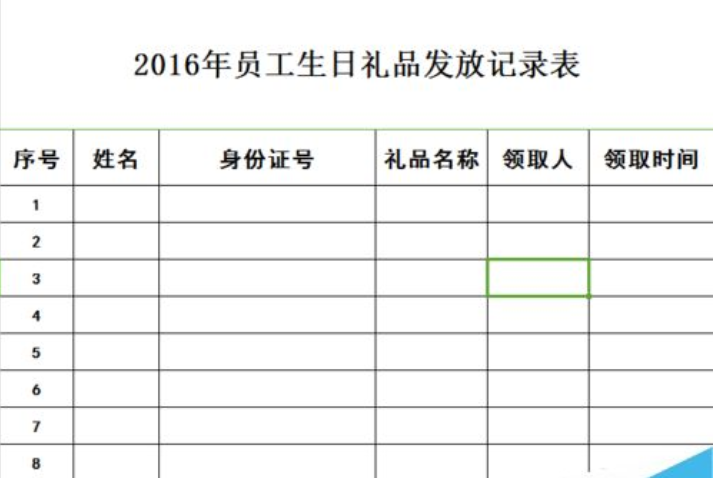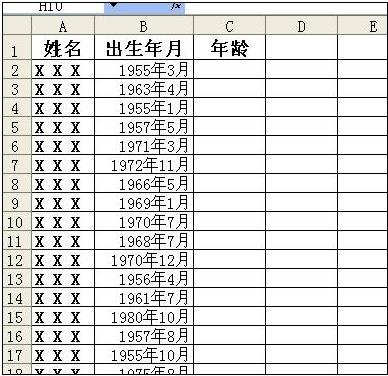2003版excel筛选重复项的方法
业华分享
在Excel中录入好数据以后经常需要统计数据,而统计数据前都需要把数据重复项筛选出来。以下是由学习啦小编为大家整理的2003版excel筛选重复项的方法,希望对你有用。
2003版excel筛选重复项的方法
筛选重复项步骤1:打开microsoft office excel 2003版本。这里需要处理的是一份关于学校信息的文档。观察发现有一些学校信息存在重复,并且学校信息在排序上也暂无规律。
筛选重复项步骤2:首先,为了我们在查找到重复值之后,更好得编辑或删除这些重复值,这里需要将这些学校信息进行排序。选中需要排序的列A,点击菜单栏-数据-排序。在弹出的排序窗口中,保持默认值,点击确定。结果如下图4所示。
筛选重复项步骤3:选择需要查找重复值的区域。这里我选择从A2开始下拉选中所有学校信息。点击菜单栏-格式-条件格式。弹出条件格式对话框。如图所示。
筛选重复项步骤4:拉动条件格式窗口左端条件1(1)的下拉框,选择公式。在后面的公式输入行中输入=COUNTIF(A:A,A2)>1(注:英文半角输入状态)。
筛选重复项步骤5:将光标转移到下方的按钮“格式”。在弹出的单元格格式窗口中设置当满足=COUNTIF(A:A,A2)>1时,重复值的代用格式。在这里我将重复值格式设置为红色常规。返回条件格式窗口,点击确定。最终的显示结果如下图3。